Содержание
По оценкам, по крайней мере 50 процентов населения мира являются двуязычными. Почти 20 процентов американцев говорят по-испански, и более 80 процентов студентов в Европейском Союзе говорят по крайней мере на двух языках.
Если вы один из 3,5 миллиарда людей, свободно владеющих несколькими языками, вы, вероятно, захотите добавить несколько языков в приложение словаря Mac. Даже если вы не говорите на двух языках
добавление большего количества словарей — отличный способ помочь вам выучить
,
Но как ты это делаешь? Вот пошаговое руководство по добавлению дополнительных языков.
Введение в приложение словарь
Все компьютеры Mac поставляются с предустановленным толковый словарь приложение. Самый простой способ получить к нему доступ через Spotlight
— просто нажмите Команда + пробел и начните вводить «Словарь», затем нажмите Enter.
Важно понимать, что это не обязательно словарь, который приложения используют для проверки правописания слов в документах
, Некоторые приложения, такие как Microsoft Word, поставляются с собственным словарем, другие используют встроенную функцию проверки орфографии в операционной системе.
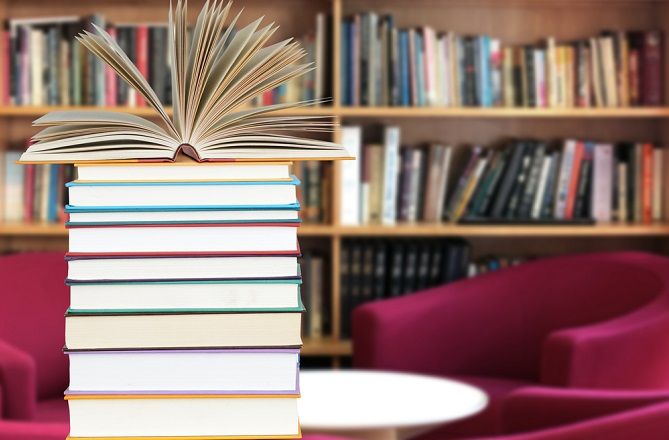 Изображение предоставлено: NGUYEN через Shutterstock.com
Изображение предоставлено: NGUYEN через Shutterstock.com
Приложение «Словарь» предназначено только для справки. Вы можете искать слова, использовать их в качестве тезауруса или даже устанавливать глоссарии переводов.
Если вы купили свой Mac в англоязычной стране, приложение предварительно загружает Оксфордский американский словарь, Британский Оксфордский словарь английского языка и Википедию. Вы можете добавить столько дополнительных словарей, сколько вам нужно.
Вы можете легко скачать много общего иностранного языка
словари непосредственно из самого приложения. Однако, если вы ищете что-то более нишевое, вам нужно загрузить и установить необходимые файлы вручную.
Дополнительные словари Mac
В зависимости от того, где вы живете, вы можете иметь до 30 неактивных словарей. К счастью, «включение» этих словарей — простой процесс.
Прежде чем принимать какие-либо решения, откройте толковый словарь приложение и выберите Все вкладка, чтобы увидеть, какие словари уже установлены. Вы можете щелкнуть на отдельной вкладке каждого словаря, чтобы работать именно с этим словарем.
Активация дополнительных словарей
Чтобы загрузить любые доступные словари непосредственно из приложения, перейдите к Словарь> Настройки. В списке словарей установите флажок рядом с теми, которые вы хотите установить.
Вы увидите всплывающий индикатор в левом нижнем углу. Как только вы это увидите, вы можете закрыть предпочтения окно.
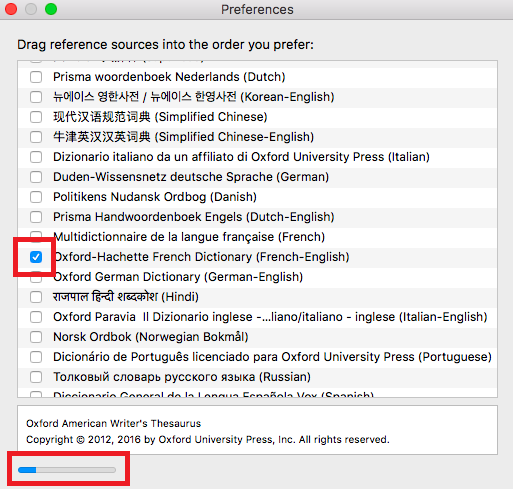
На Все На вкладке основного приложения вы увидите словари, которые вы выбрали для установки, вместе с сообщением о загрузке.
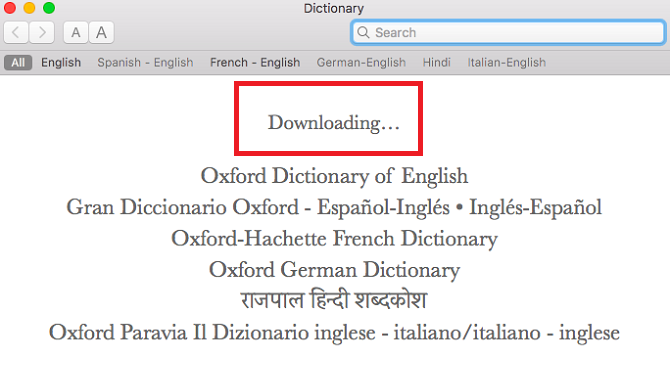
Изменение заказа
Чтобы изменить порядок отображения отдельных словарей в приложении, вернитесь к Словарь> Настройки и перетащите записи в нужную вам последовательность.
Настройка каждого словаря
Некоторые записи, такие как Википедия, имеют дополнительные языковые опции для настройки. Они позволяют вам искать источники на нескольких языках для получения необходимой вам информации.
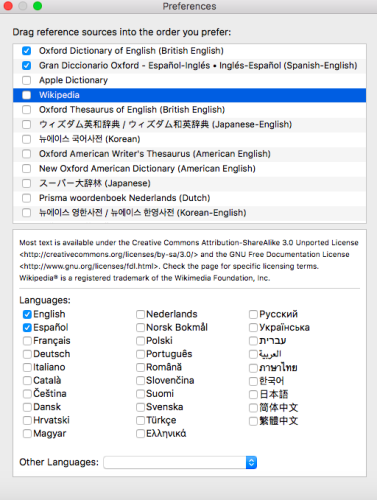
Это полезная и часто пропускаемая функция. Например, испаноязычная статья в Википедии о чем-то в испаноязычном мире часто будет намного глубже, чем англоязычный эквивалент.
Вы можете редактировать настройки из Словарь> Настройки.
Установка сторонних словарей
Если вы не можете найти то, что вы ищете в Словарь> Настройки, вам нужно найти стороннее решение.
Приложение Dictionary может читать только файлы * .DICT. Поэтому вам нужно либо найти файл DICT для нужного вам языка, либо преобразовать другой тип файла в файл DICT.
Где найти словари DICT
Возможно, что удивительно, не так много сайтов, предлагающих бесплатную базу данных файлов DICT для скачивания.
Вы можете попробовать страницу Мишеля Класквина-Джонсона; он потратил время на преобразование большого количества файлов, не относящихся к DICT, в формат DICT. Результаты могут быть хитами — все файлы работают, но их качество варьируется. Мишель также признает, что не может проверить их на точность из-за своих языковых ограничений.
У него есть загрузки для почти всех европейских языков (западный и восточный), самых популярных азиатских языков и трех африканских языков (африкаанс, кабильский и суахили).
Если у Мишеля нет нужного вам языка, вам может повезти, выполнив простой поиск в Google.
Установка файла DICT
Добавить файл DICT в приложение просто. Когда приложение Словарь открыто, перейдите на Файл> Открыть папку словарей и перетащите файл в окно.
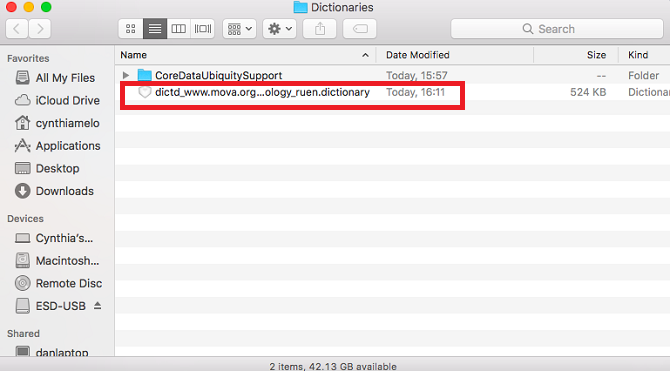
Он должен автоматически появиться в главном окне приложения. Если его там нет, попробуйте выйти и перезапустить его.
Поиск других словарей
Если вы нигде не можете найти готовый DICT-файл, вам нужно будет самостоятельно конвертировать не DICT-файл.
Когда-то StarDict был лучшим местом для поиска файлов, но за многие годы он не видел какой-либо активной разработки, и большая часть оригинальной работы была потеряна из-за продолжающейся юридической битвы.
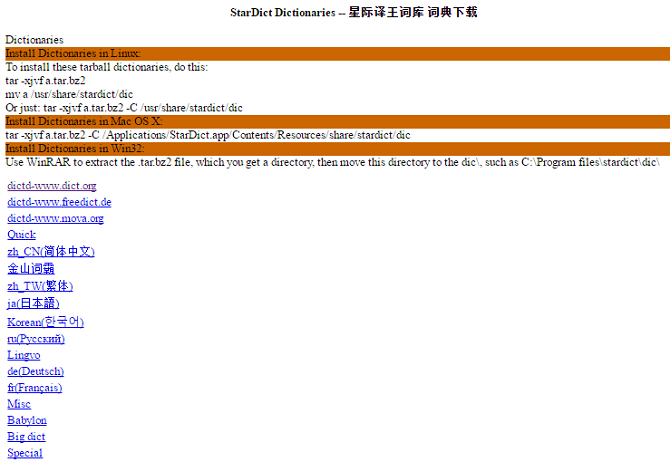
На сегодняшний день ваш лучший шанс — посетить stardict.rrr.rs. Он не связан с оригинальным проектом StarDict, но на сайте есть хранилище старых словарей StarDict. Помимо бесчисленных языковых словарей, вы также можете скачать юридические словари, бизнес-словари, медицинские словари, научные словари и многое другое.
Прежде чем продолжить, загрузите файл tarball нужного словаря на рабочий стол.
Преобразование файла словаря
Чтобы превратить тарбол в файл DICT, вам нужно скачать DictUnifier. Вы можете получить его бесплатно на GitHub.
Установите его на свой Mac и запустите приложение. Чтобы выполнить преобразование, перетащите тарбол в пользовательский интерфейс приложения.
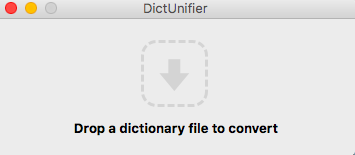
Приложение автоматически позаботится обо всем остальном, включая установку. Чтобы убедиться, что это работает, перейдите к Словарь> Файл> Открыть папку словарей и убедитесь, что вы видите файл.
Вы сталкивались с какими-либо проблемами?
Используете ли вы приложение словарь? Несмотря на свой низкий профиль, это, несомненно, одно из лучших и наиболее недоиспользуемых нативных приложений.
на всей операционной системе Mac. Если вы никогда не пробовали, надеюсь, что вы прочтете эту статью и узнаете об огромном количестве информации, которую она может содержать, чтобы вы убедились в ее преимуществах.
Я также постараюсь помочь, если у вас возникнут трудности при установке новых словарей. Что пошло не так? Какие сообщения об ошибках вы видели?
Оставьте свои проблемы в комментариях ниже, и я сделаю все возможное, чтобы помочь.


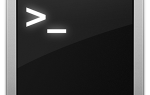


![Делитесь, комментируйте и архивируйте снимки экрана с PixAM [Mac]](https://helpexe.ru/wp-content/cache/thumb/fa/c8242776a3520fa_150x95.png)